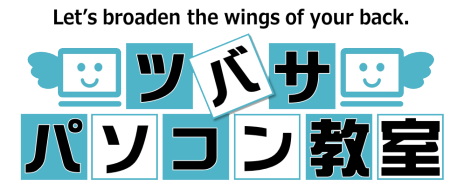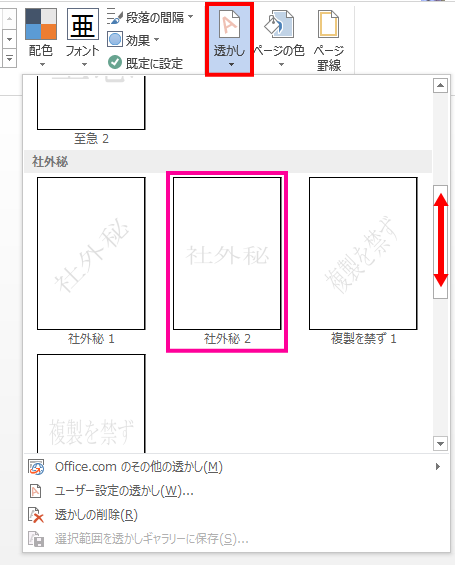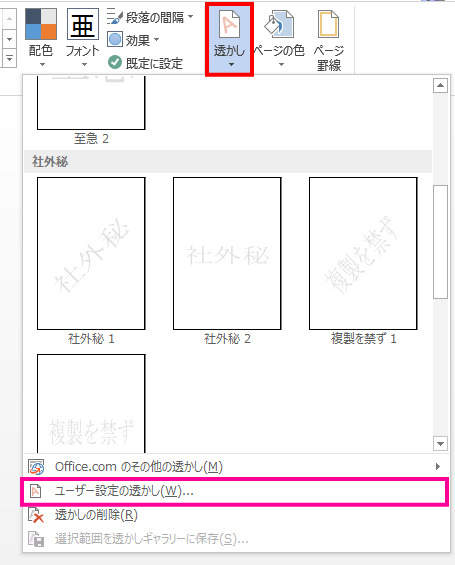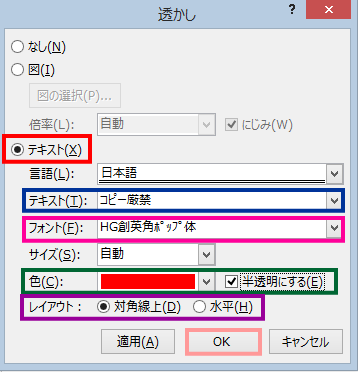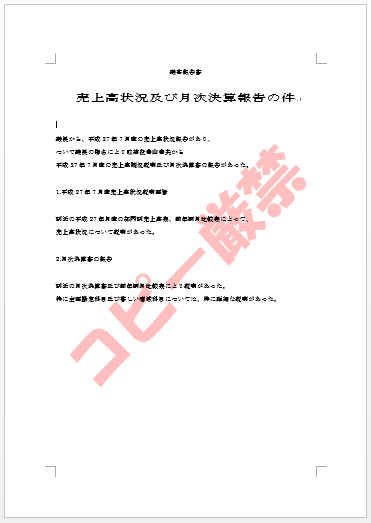Wordの便利技 -文書に「透かし」を入れる
Word2013で、文書に「社外秘」や「至急」など透かしを入れる方法
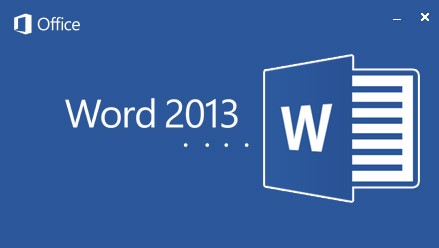
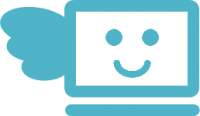
こんにちは!
今回は、ワープロソフト「Word 2013」で、
生徒さんによく質問される
ちょっとした技についてご説明します。
Wordで文書を作成する時、
特定の人だけが閲覧できる
重要な文書を作る機会があるかもしれません。
そういった場合は、
文書の背景に薄く
「社外秘」や「持ち出し厳禁」などの透かしを入れて
文書の重要性を示すことができます。
このように、文書の背景に薄く文字が入りますので
一目見てどのような文書かわかりやすいですし、
印刷にも反映されますので、
紙の文書として扱うこともできます。
それでは、
既存の文書に透かしを入れてみましょう。
①「デザイン」タブをクリックします。
②右の方に配置されている「透かし」ボタンをクリックし、
スクロールバーを下に動かして
【社外秘2】を選択します。
スクロールバーを下に動かして
【社外秘2】を選択します。
③「社外秘」の透かしが、文書に入りました。
★他に、
「至急」や「複製を禁ず」「サンプル」などの透かしを
ここから1クリックで入れることができますが、
色やフォントを変更した
オリジナルの透かしを作って入れることもできます。
次項では、その方法をご案内します。
それでは、
オリジナルの透かしを入れてみましょう。
①前項②の「透かし」ボタンをクリックし、
「ユーザー設定の透かし」を選択します。
「ユーザー設定の透かし」を選択します。
②「透かし」のダイアログボックスが開きますので、
「テキスト」にチェックを入れ、
「テキスト」で透かしたい文字を選び、
「フォント」を選択し、
「色」を選択し、(「半透明にする」にチェックを入れたままにしてください)
「レイアウト」で【対角線上】(斜め)か【水平】を選択し、
最後に「OK」をクリックします。
「テキスト」にチェックを入れ、
「テキスト」で透かしたい文字を選び、
「フォント」を選択し、
「色」を選択し、(「半透明にする」にチェックを入れたままにしてください)
「レイアウト」で【対角線上】(斜め)か【水平】を選択し、
最後に「OK」をクリックします。
③オリジナルの「透かし」が入りました。
いかがでしたか。
特定の人にしか見てもらいたくない文書などを作成する際は
是非この「透かし」機能を使ってみてくださいね。
普段お使いの「Word」にも
まだまだあなたの知らない機能があるかもしれませんよ。
まだまだあなたの知らない機能があるかもしれませんよ。
そして、それを使いこなせば
今よりもっと快適なパソライフが
きっと待っています!
今よりもっと快適なパソライフが
きっと待っています!
それでは、また次回お会いしましょう!